Передать размер и масштаб на фотографиях, сделанных с помощью iPhone, может быть непросто. Главное – создать взаимосвязь между элементами сцены. Это дает зрителю гораздо лучшее представление о размере объектов на вашем снимке. В этом руководстве вы узнаете восемь простых способов создать ощущение размера и масштаба, что позволит вам снимать более убедительные и интересные фотографии на iPhone.

1. Включите человека в сцену
Чтобы получить представление о размере объекта на фотографии, необходимо включить в нее другой объект известного размера.
Это дает зрителю точку отсчета, которая позволяет ему определить размер одного объекта, сравнивая его с другим объектом, размер которого ему уже известен.

Всем известен средний размер человека, поэтому включение человека в фотографию – отличный способ добавить ощущение масштаба в сцену.
Это действительно отличная техника, которую можно использовать при фотографировании архитектуры.
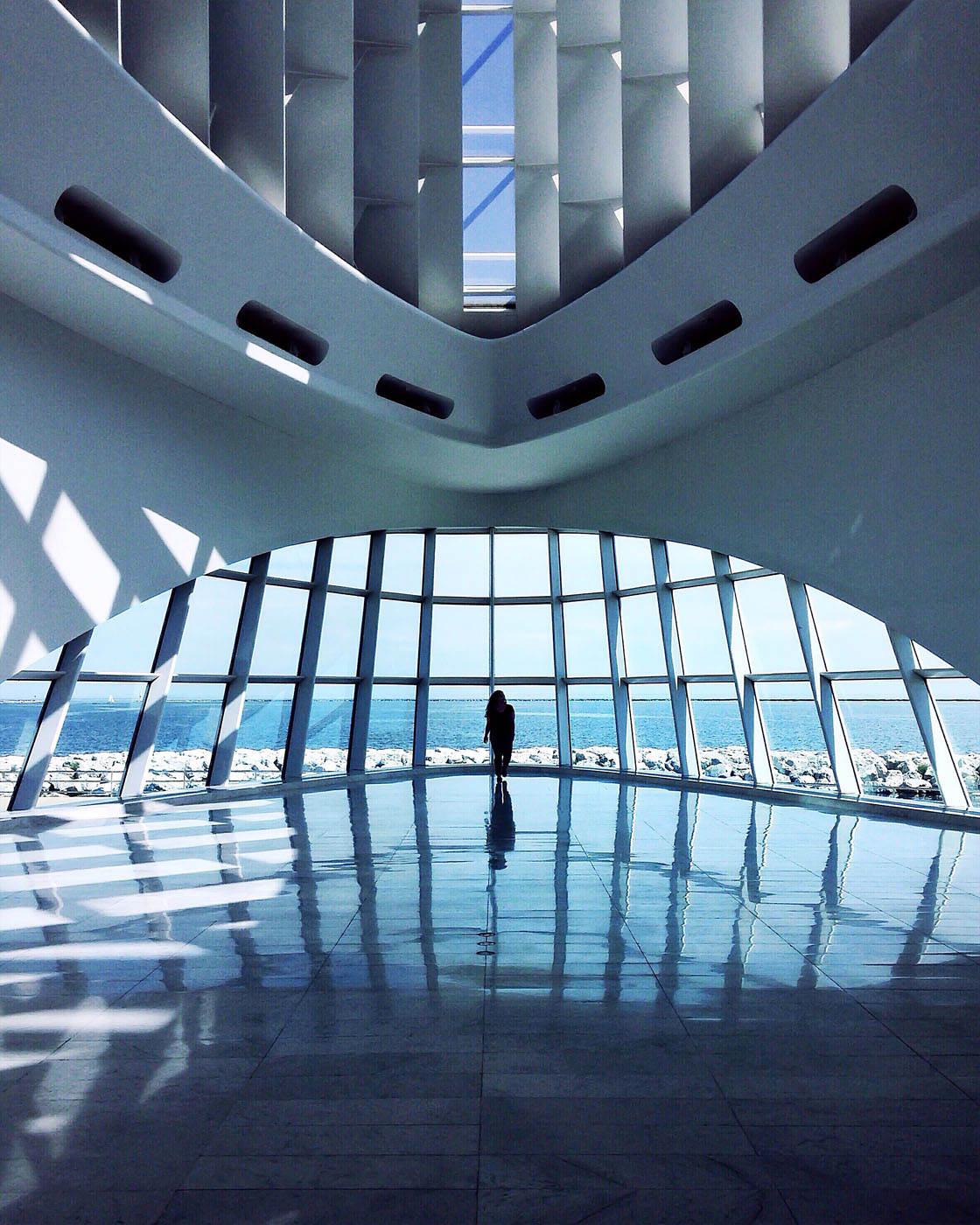
Без человека в кадре бывает очень сложно передать размер здания, которое вы снимаете.
Помещение относительно крошечного человека в огромное пространство помогает зрителю осознать, насколько велики окружающие предметы.

Лицо также создает сильную фокусную точку, следя за тем, чтобы зритель не потерялся в сцене.
2. Используйте другие предметы известного размера
Помимо людей, попробуйте подумать о других объектах, которые можно использовать для создания ощущения масштаба. Если зритель примерно знает, насколько велик этот объект, он будет отлично работать.

В городских пейзажах отличными примерами являются автомобили, велосипеды и поезда. Без автомобиля на фотографии выше вы не сможете понять, насколько высоки окружающие здания.

Обычно мы считаем поезда довольно большими, но когда они запечатлены рядом с высокими зданиями, они кажутся карликовыми. Это создает фантастическое ощущение размера и масштаба изображения.

Любой объект известного размера поможет зрителю соотнести себя с фотографируемой сценой, особенно если он не знаком с другими элементами в этом месте.
3. Включите много негативного пространства
Если вы хотите подчеркнуть масштабность сцены, попробуйте включить в композицию много пустого пространства. В фотографии это пустое пространство называется негативное пространство.
Эту технику можно использовать в ландшафтной фотографии и в городской среде.

Если человек стоит перед большой стеной или над ним находится большое количество неба, то объект съемки выглядит маленьким по сравнению с окружающей обстановкой.
Вы даже можете использовать большие участки темной тени в качестве негативного пространства на своих фотографиях.

Убедитесь, что вы включили в сцену фокусную точку, например человека. Наличие небольшого главного объекта в негативном пространстве помогает передать огромный масштаб сцены.
Фокусная точка также притягивает зрителя и дает ему возможность сосредоточить свое внимание. Негативное пространство поможет главному объекту выделиться, даже если он очень мал в кадре.
4. Снимайте под низким углом, чтобы объект выглядел крупнее
Если вы хотите, чтобы ваш главный объект выглядел крупнее, чем он есть на самом деле, съемка с низкого угла – отличный вариант.

Приседая при съемке фотографии выше, я смог сделать так, чтобы мужчина выглядел сильным и мощным, как будто он возвышается над зданиями вдалеке.
Сравните это с фотографией ниже. Она была сделана в том же месте с теми же объектами, но я снимал ее с высоты стоя и немного дальше.
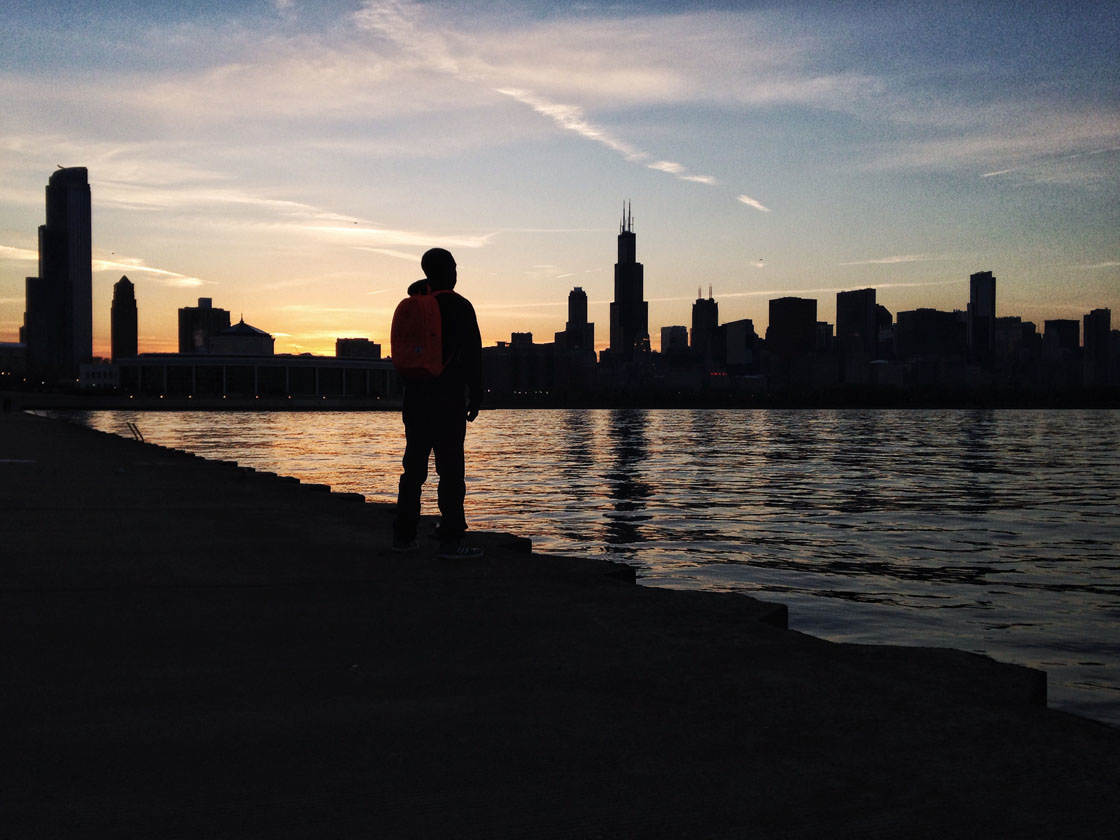
На второй фотографии мужчина выглядит гораздо меньше и легко теряется среди высоких зданий на заднем плане.
Снимая с более низкой точки зрения, вы можете держать взгляд зрителя сразу же сфокусированным на более крупном объекте, так как он выделяется гораздо лучше.
5. Снимайте с высоты, чтобы все выглядело крошечным
Если вы хотите, чтобы ваши объекты выглядели меньше и уязвимее, вам нужно найти высокую точку съемки.
При виде города с воздуха все будет выглядеть крошечным, как будто это миниатюрная игрушечная модель.

Это отличный пример создания уникальной перспективы, которую большинство людей никогда не увидит. Это особенно полезно, когда знакомые достопримечательности на уровне земли видны с другой точки зрения.

Обычно мы видим здания и другие достопримечательности только с земли, где они возвышаются над нами, но съемка с высоты создает совершенно иное ощущение размера и масштаба.
Вы также можете использовать эту технику внутри больших зданий. Попробуйте снимать с высоты на балконе или с верхней площадки лестницы.

Мне особенно нравится фотографировать с вершины винтовой лестницы. Концентрические линии помогают притянуть зрителя прямо к фокусной точке.
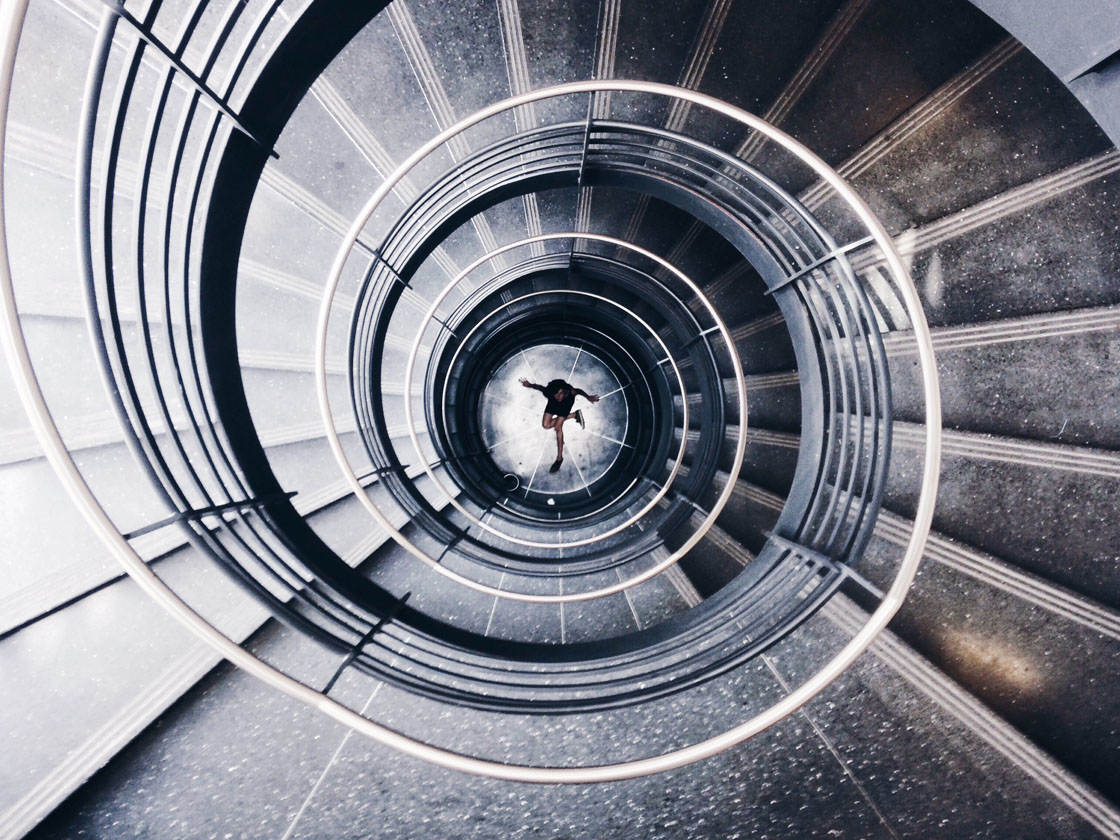
Участие человека в нижней части лестницы позволяет создать действительно сильное ощущение глубины и масштаба, придавая фотографии очень сильное визуальное воздействие.
6. Снимайте с расстояния
Еще один простой способ сделать объект съемки крошечным на фоне окружающей обстановки – снимать с расстояния.
Это особенно хорошо работает при фотографировании людей как в пейзажах, так и в городской среде.

Когда вы снимаете с расстояния, вы можете включить в кадр много негативного пространства или высокие здания.
Это создает эффект, что объект выглядит еще меньше по сравнению с окружающей обстановкой, добавляя ощущение размера и масштаба фотографии.

Съемка с расстояния также позволяет включить объекты переднего плана, например, дорожную разметку на фотографии выше.
Поскольку эти объекты переднего плана находятся ближе к камере, они кажутся намного больше по сравнению с человеком, который находится дальше. Опять же, это позволяет вам играть с ощущением масштаба на вашей фотографии.

Если вы снимаете сцену, в которой ведущие линии сходятся от переднего плана вдаль, попробуйте поставить человека в том месте, где линии сходятся.
Даже если человек на самом деле находится не так далеко от вас, линии создадут сильное ощущение глубины, заставляя человека казаться дальше, чем он есть на самом деле.

7. Съемка через рамку
Использование объекта на переднем плане в качестве рамки вокруг сцены – отличный способ привлечь внимание к фокусной точке. Но это также может помочь создать ощущение масштаба ваших фотографий.

Это происходит потому, что вы заставляете сцену за кадром казаться меньше и более отдаленной, включив в кадр объект крупного плана на переднем плане. Зритель может оценить как передний план, так и отдаленные элементы.

Типичные элементы обрамления, которые вы можете использовать в своих фотографиях, включают в себя построенные объекты, такие как забор, дверная рама, оконная рама или глазок.
Но хорошая рамка не обязательно должна обходить все четыре края изображения.

Съемка под низким углом через ноги этого человека позволила мне создать интересный кадр на переднем плане. Попадание в кадр людей, идущих вдалеке, усиливает ощущение масштаба.
8. Используйте принудительную перспективу
Вы наверняка видели фотографии Пизанской Наклонной башни, на которых кажется, что человек давит на башню. Конечно, это оптическая иллюзия, которая называется “вынужденная перспектива.”
Вынужденная перспектива – это забавный способ поиграть с тем, как глаз воспринимает размер, масштаб и глубину на фотографии.

Здесь я использовал наручные часы на переднем плане, чтобы казалось, будто они заменяют букву “O” на вывеске на заднем плане.
Эти оптические иллюзии достигаются за счет того, что объект кажется больше, меньше, ближе или намного дальше, чем его первоначальный вид.

Снимая съемку с очень низкого угла и расположив объект съемки в нужном месте, я смог создать впечатление, что она выше, чем некоторые здания перед ней.
Игра с принудительной перспективой – отличный способ добавить забавный элемент в фотографии, сделанные на iPhone, и это’ обязательно привлечет внимание зрителя.
Заключение
Передача ощущения размера и масштаба на фотографиях iPhone важна для создания сильных образов, которые люди смогут воспринимать.
Создание взаимосвязи между элементами сцены – это ключ к созданию ощущения масштаба на ваших снимках. Это помогает зрителю лучше понять размер объектов, которые вы фотографируете.

Вы можете использовать людей или другие объекты известного размера, чтобы создать точку отсчета в своих изображениях.
Чтобы передать необъятность сцены, попробуйте включить в композицию много негативного пространства.
Съемка с разных ракурсов изменит восприятие зрителем размера объектов съемки.

Например, съемка с низкого ракурса заставит ваш объект выглядеть крупнее и мощнее, в то время как съемка с высокого или дальнего ракурса заставит его казаться меньше и уязвимее.

Попробуйте использовать элементы обрамления и другие объекты на переднем плане, чтобы создать глубину и масштаб на ваших фотографиях.
И не забудьте повеселиться, играя с принудительной перспективой, чтобы создать замечательные оптические иллюзии, связанные с размером и масштабом.





